Video Projeniz için PZ'yi MP4'e Nasıl Dönüştüreceğinize Dair Bir Kılavuz
İster herhangi bir cihazda videoların keyfini çıkarmak, ister projeleriniz için çok daha kolay düzenlemek veya çevrimiçi paylaşmak isteyin, PZ formatı bunları başarmak için doğru format olmayabilir. Panzoid'de muhteşem girişler yaptıysanız, PZ'yi MP4'e dönüştürerek bunu başarabilirsiniz; bu format oynatıcılar ve cihazlar tarafından yaygın olarak desteklenir. Dolayısıyla, bugünkü rehberimizde PZ dosyaları ve PZ'yi MP4'e dönüştürmek için ayrıntılı adımlar hakkında daha fazla bilgi edineceksiniz. Hemen dalın ve PZ dosyanızı herhangi bir platform için hazırlayın!
Kılavuz Listesi
PZ Dosyası Nedir? PZ'yi Doğrudan MP4'e Dönüştürebilir misiniz? PZ Projesini Önce Videoya Dönüştürmenin Ayrıntılı Adımları İşlenmiş PZ Videoları MP4'e Nasıl DönüştürülürPZ Dosyası Nedir? PZ'yi Doğrudan MP4'e Dönüştürebilir misiniz?
PZ Dosyası Nedir?
Öncelikle, PZ'yi MP4'e dönüştürmeden önce PZ dosyasının ne olduğunu daha iyi öğrenin. Bir PZ dosyası, genellikle video ve ses içeriği barındırmak için kullanılan sıkıştırılmış bir medya dosyasıyla ilişkilendirilir. MP4 gibi iyi bilinen formatlar kadar yaygın olmasa da, PZ dosyaları yine de video, ses veya diğer medya öğelerini içerebilir. Ayrıca, içeriğin verimli bir şekilde sunulmasına yardımcı olan eğitim yazılımlarında veya dijital içeriklerde kullanılırlar.
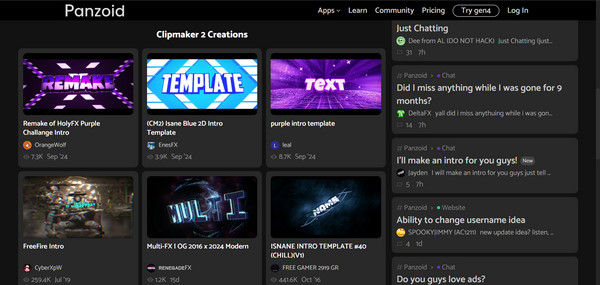
PZ'yi Doğrudan MP4'e Dönüştürebilir misiniz?
Doğası gereği, PZ dosyaları oynatma ve paylaşma açısından bir zorluk haline gelebilir çünkü birçok cihaz bu formatı desteklemez. Bunun için, PZ'yi doğrudan Panzoid'de MP4'e dönüştürüp dönüştüremeyeceğinizi merak ediyorsunuz. Bunun doğrudan cevabı hayırdır.
Panzoid'de, PZ dosyasını yalnızca MKV'ye dönüştürebilirsiniz ve doğrudan MP4'e dönüştüremezsiniz. Ancak, süreci kolaylaştırmak için birçok araç ve dönüştürme çözümü mevcuttur. Bu nedenle, PZ'yi MKV'ye dönüştürmeye ve ardından özel bir dönüştürücü kullanarak MP4 formatına yeniden kodlamaya karar verebilirsiniz.
Sonraki bölümlerde, PZ dosyasını videoya dönüştürmek ve PZ'yi MP4'e dönüştürmek için kullanılacak tüm adımları ve araçları öğrenmenin zamanı geldi; bu sayede içeriğinizi daha erişilebilir ve düzenlemesi daha kolay hale getireceksiniz
PZ Projesini Önce Videoya Dönüştürmenin Ayrıntılı Adımları
Daha önce de belirtildiği gibi, PZ dosyasını MP4'e dönüştürmeden önce onu video veya MKV formatında işlemeniz gerekir. Bu yüzden, söylenecek bir şey yok, önce PZ'yi videoya nasıl işleyeceğinizi ve ardından PZ'yi MP4'e nasıl dönüştürebileceğinizi öğrenmek için aşağıdaki adımları izleyin:
Aşama 1.Seçtiğiniz web tarayıcısında Panzoid Clipmaker resmi web sitesini açın. Sonra, "Proje" düğmesine tıklayın ve dönüştürmek istediğiniz bilgisayardan PZ dosyasını yüklemek için "Yükle" düğmesini seçin.
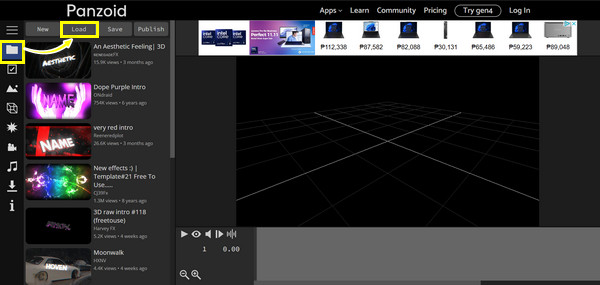
Adım 2.Artık proje dosyası açık olduğuna göre, daha fazla düzenleme yapabilir veya bir sonraki adıma geçebilirsiniz. Video kalitesini değiştirmek ve çıktı biçiminiz olarak WebM veya MKV arasında seçim yapmak için sol taraftaki bölmedeki "İndir" düğmesine tıklayın. İşiniz bittiğinde, "Video işlemeyi başlat" düğmesine tıklayın.
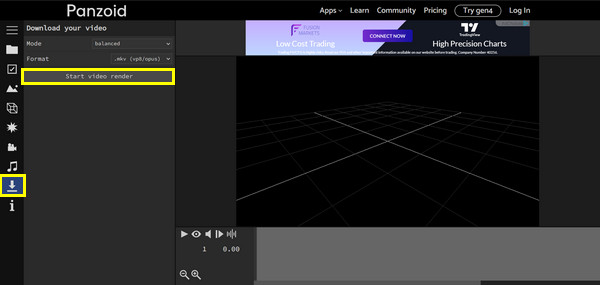
Aşama 3.Videonun işlenmesinin bitmesini beklemeniz yeterli. Daha sonra, MKV veya WebM videosunu bilgisayar dosyanıza kaydetmek için "Videonuzu indirin" düğmesine tıklayın. Şimdi PZ'den MP4'e dönüştürmeye geçin.
İşlenmiş PZ Videoları MP4'e Nasıl Dönüştürülür
Artık PZ proje dosyanızı videoya dönüştürmeyi nihayet başardınız, o zaman PZ'yi MP4'e dönüştürmeye başlayabilirsiniz! Bunu yapmak için çeşitli formatlarda kusursuz video dönüştürme için tasarlanmış mükemmel bir araca sahip olmanız gerekir ve bu da şundan başkası değildir: AnyRec Video Converter. Bu programla profesyoneller ve yeni başlayanlar, dönüştürücü ve video düzenleyici gibi tüm özelliklerinde hiçbir zorluk çekmeden gezinebilirler. MP4'ün yanı sıra MOV, MKV, AVI ve daha fazlası. Ayrıca, kaliteden ödün vermeden hızlı dönüştürme hızları sunar ve videolarınızın herhangi bir cihazda orijinal netliğini koruyacağından emin olur.

Çok sayıda dışa aktarılan PZ videosunu hızlı bir şekilde MP4, MOV, MKV vb. formatlara dönüştürün.
Toplu PZ dönüştürmeyi sağlayarak çeşitli dosyaları tek seferde işlemenize olanak tanır.
En iyi sonuçları elde etmek için çözünürlüğü, kaliteyi ve diğer parametreleri ayarlamanıza olanak tanır.
İhtiyaçlarınızı karşıladığından emin olmak için videonuzu önizleme ile tekrar kontrol edin.
100% Güvenli
100% Güvenli
Aşama 1."Dosya Ekle" düğmesinden PZ dosyanızı içe aktarın. AnyRec Video Converter ekranınızda çalışır durumdadır. Alternatif olarak, PZ dosyasını anında sürükleyip bırakarak PZ'den MP4'e dönüştürme işlemini gerçekleştirin.

Adım 2.Sonra, tüm kullanılabilir formatları görüntülemek için doğrudan "Format" menü listesine gidin. "Video" bölümünden "MP4" formatını bulun ve burada H.264 veya H.265 arasından istediğiniz kodlayıcıyı seçebilirsiniz.

Aksi takdirde, parametreleri ihtiyaçlarınıza göre değiştirmek için, seçilen MP4 formatının yanındaki "Özel Profil" düğmesine tıklayın. Tüm değişiklikleri kaydetmek ve videonuza uygulamak için "Yeni Oluştur" düğmesine tıklayın.

Aşama 3.Daha sonra, programın ana ekranına geri dönerek, dönüştürülmüş PZ'den MP4'e dosyanız için bir ad ve yol seçin. Her şey tamamlandıktan sonra, işlemi bitirmek ve yeni dönüştürülmüş MP4 videonuzu kaydetmeye başlamak için "Hepsini Dönüştür" düğmesine tıklayın.

Çözüm
PZ'den MP4'e dönüştürme işlemi bu kadar! Şimdi, Panzoid.com'da video girişinizi veya diğer kliplerinizi veya arka planınızı düzenledikten sonra, nihayet bunların çeşitli oynatıcılarda ve cihazlarda nasıl oynatılacağını biliyorsunuz. Bugünkü yazıda, PZ dosyasının ne olduğu ve Panzoid'in PZ'yi doğrudan MP4'e dönüştüremeyeceği hakkında daha fazla bilgi edinmelisiniz; bunun yerine, PZ dosyasını bir video olarak işleyecek ve dönüşümü gerçekleştirmek için AnyRec Video Converter'ı kullanacaksınız! Bu kullanıcı dostu ancak güçlü programla, MP4 sonuçlarını mükemmel kalitede kısa sürede sorunsuz bir şekilde elde edebilirsiniz. Hemen deneyin ve PZ projenizi geliştirmek için düzenleme işlevlerinden daha fazlasının keyfini çıkarın.
100% Güvenli
100% Güvenli
